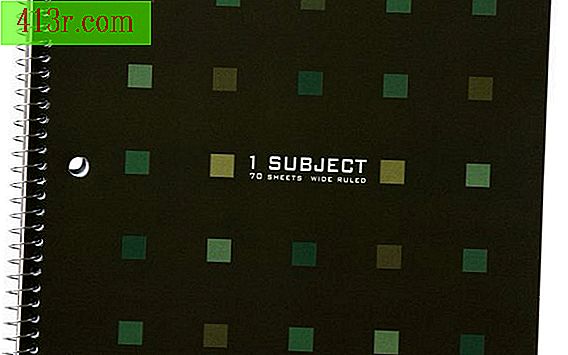כיצד לבצע תקציב ב- Excel
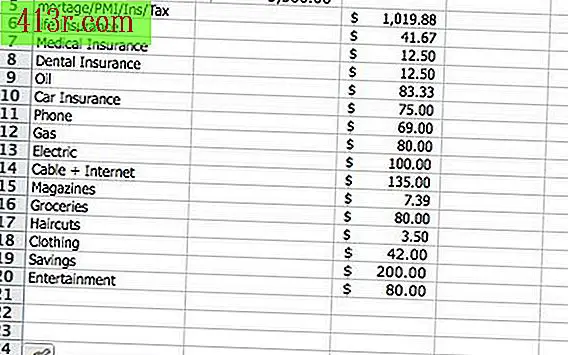
שלב 1
פתח גיליון ריק ביישום Excel.
שלב 2
לחץ על התא "A1" והזן את הכותרת של התקציב שלך. כתוב משהו כמו "תקציב חודשי" ואולי הפניה "עדכון אחרון ..." כדי לעזור לך לראות במהירות מתי ביצעת שינויים בפעם האחרונה.
שלב 3
לחץ על התא "A3" והזן "מאמרים".
שלב 4
לחץ על התא "B3" והקלד "הכנסה".
שלב 5
לחץ על התא "C3" והזן "הוצאות".
שלב 1
לחץ על התא "A4". התחל לעשות רשימה של ההכנסה וההוצאות שלך, אחת בכל שורה של הדף. התחל עם ההכנסה שלך הראשון. באפשרותך ללחוץ לחיצה כפולה על הקו האנכי בין ראש העמודה A לבין B בחלק העליון של המסך כדי להגדיל את העמודה A לרוחב הדרוש לך עבור הטקסט ולמנוע חיתוך מידע.
שלב 2
החלט כיצד ברצונך לעבוד עם התקציב לפני הזנת המספרים. האם זה יהיה שבועי או חודשי? ודא שכל הדמויות שאתה מזין הן עבור אותה תקופה. כל ההוצאות וההכנסה השבועית או החודשית. אל תערבב אותם כי התקציב שלך לא יהיה נכון.
שלב 3
רשום את סכומי ההכנסה שלך בעמודה B ואת סכומי ההוצאות בעמודה ג.
שלב 4
בחר את העמודות המכילות את המספרים והשתמש בלחצן "עשרוני .0. 00" בסרגל הכלים כדי להתאים את הפורמט אם שתי ספרות עשרוניות לא יוצגו. תוכל גם ללחוץ על הלחצן "$" כדי לעצב את המטבע אם ברצונך לראות את "$" בכל תא.
שלב 1
לחץ על תא בעמודה B כמה שורות מתחת לשורה האחרונה של קו התקציב שלך.
שלב 2
הזן את הנוסחה "= SUM (") ולאחר מכן לחץ וגרור מהתא "B4" אל התא האחרון בעמודה B של רשימת פריטי התקציב.
שלב 3
כתוב את סגירת הסוגריים ") ולחץ" Enter / Return "כדי להשלים את החישוב. זה יראה לך את ההכנסה הכוללת עבור פרק הזמן שהחלטת (שבועי או חודשי).
שלב 4
לחץ על התא בעמודה C ליד ההכנסה הכוללת לחזור על הנוסחה כדי לחשב את סך השורות בעמודה ג זה סך של ההוצאות שלך.
שלב 5
עבור לתא הבא בעמודה D והזן את הסימן "=". לחץ על התא הכנסה הכולל. כתוב סימן "-" ולחץ על תא ההוצאות הכולל ולחץ על "Enter". זה יראה לך כמה ההכנסה שלך נשאר לאחר הנחה ההוצאות שלך. אם זה מספר שלילי, Excel באופן אוטומטי לתת לך את הפורמט האדום.
שלב 6
בדוק את פריטי התקציב שלך אם המספר הסופי הוא לא מה שחשבת ולראות איפה אתה יכול לבצע שינויים ההכנסה שלך או הוצאות כדי להתאים את המספר הזה.